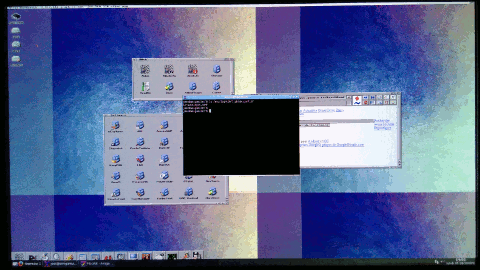Vues : 3329
La première version de cet article en anglais a été écrite le 26/12/2016, comme un cadeau de Noël. La première traduction date du 17 Février 2018. Compatible avec :- Ubuntu 12.04LTS
- Ubuntu 16.04LTS
- Ubuntu 18.04LTS
Contents
- 1 BUT
- 2 IL DEMARRE EN MOINS DE 20s après quelques réglages
- 3 prerequis
- 4 noteS
- 5 INSTALLATION DE l’OS hôte et configuration
- 6 InstallATION Des bons drivers graphiques pour votre carte graphique
- 7 installATION OpenGL
- 8 installATION DE fs-uae
- 9 installATION DU workbench + roms
- 10 configurATION D’openbox
- 11 OUVERTURE DE LA SESSION AUTOLATIQUELMENT
- 12 changeR LE FOND D’ECRAN lightdm
- 13 ConfigurATION DU LOGO DE STARTUP
- 14 ALLER PLUS LOIN
BUT
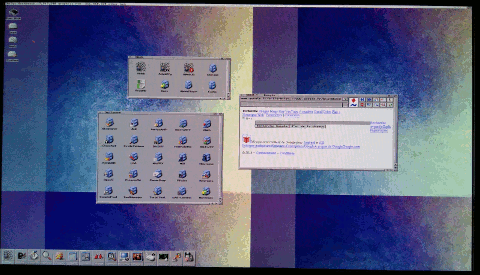 Avoir son amiga 4000 (040+256Mb RAM) émulé qui se lance tout sans intervention
Avoir son amiga 4000 (040+256Mb RAM) émulé qui se lance tout sans intervention
tout le monde semble avoir son propre amiga émulé de nos jours, donc voici ma méthode DIY. Ca me permet de tester des choses qu’il ne me serait pas possible de tester sur mon amiga 1200 réel.
J’ai toujours préféré faire les choses par moi même et partager mes connaissances avec les autres. Voici donc ma configuration manuelle depuis l’installation de l’OS hôte, jusqu’au paramétrage des séquences de boot/extinction.
Si vous désirez une solution complètement configurée au préalable, c’est certainement mieux si vous vous tournez vers Amikit ou WinUAE, ou encore Happiga (si vous avez un pi).
cette amiga émulé boote en moins de 20s, mais je pense pouvoir encore faire mieux
IL DEMARRE EN MOINS DE 20s après quelques réglages
prerequis

- vous avez besoin des roms et du workbench pour être en mesure d’avoir un amiga qui tourne dans un émulateur
- de mon côté, j’ai Amiga Forever 2010
- un ordinateur en trop, avec un bon processeur, un peu de mêmoire, et une jolie boite
- moi, j’ai un celeron G1620 + 8Gb RAM + SSD 128Gb + une magnifique boite X500 Plus, parfaite pour accueillir mon amiga émulé
- un image iso d’un ubuntu 16.04LTS ou d’un 12.04LTS, ou bien d’un 18.04LTS
noteS
- cette solution utilise fs-uae (qui est vraiment plus rapide qu’il y a 3 ans – en 2013). iIl est maintenant mieux que wine+winuae.
- toutes les étapes ci dessous sont pour ubuntu 16.04LTS / 18.04LTS
INSTALLATION DE l’OS hôte et configuration
votre tuto est ci dessous, souvenez vous que ces tutos me demandent un temps énorme a rediger, soyez sympa et montrez moi votre support en vous enregistrant ! Vous aurez ainsi accès à tous les articles, et tous les téléchargements gratuits.
- téléchargez ubuntu server https://www.ubuntu.com/download/server
- installez le sur une clé usb grâce à unetbootin (https://doc.ubuntu-fr.org/unetbootin)
- boutez sur votre clé, et suivez les étapes d’installation
- suivez cet article (en anglais pour le moment, mais je suis en train de le traduire) pour installer une version légère d’openbox (étapes écrites pour 12.04LTS Ubuntu, mais utilisables pour 16.04LTS)
- n’oubliez pas de update/upgrade
Installes les paquets supplémentaires suivants :
sudo apt-get install lib32ncurses5 lib32z1 ubuntu-restricted-extras
InstallATION Des bons drivers graphiques pour votre carte graphique
sudo ubuntu-drivers devices sudo ubuntu-drivers autoinstall
pour 12.04, suivez : https://doc.ubuntu-fr.org/gestionnaire_de_pilotes_proprietaires
installATION OpenGL
sudo apt-get install mesa-utils sudo apt-get install freeglut3
puis *rebootez*
installATION DE fs-uae
https://fs-uae.net/download#ubuntu
sudo apt-add-repository ppa:fengestad/stablesudo apt-get updatesudo apt-get install fs-uae fs-uae-launcher fs-uae-arcade
installATION DU workbench + roms
faites le avec
fs-uae-launcher
OU
- suivez “cet article (en cours de traduction)” pour les installer depuis Amiga Forever
- Vous pouvez aussi utiliser une installation normale de l’amiga os 3.9 (c’est ce que j’ai fait). J’écrirais un article rapidement sur le sujet.
- testez votre configuration et sauvez la
configurATION D’openbox
suivez cet article (en anglais, en cours de traduction) pour effectuer les réglages de votre environnement, et modifiez :
/home/yourusername/.config/openbox/autostart
et ajoutez ça à la fin :
fs-uae /Documents/FS-UAE/Configurations/nameofyourconfig.fsuae – fullscreen &
OUVERTURE DE LA SESSION AUTOLATIQUELMENT
sudo nano /etc/lightdm/lightdm.conf.d/12-autologin.conf
[SeatDefaults] autologin-user=yourusername autologin-user-timeout=delay
Comme dans ces articles :
- https://doc.ubuntu-fr.org/lightdm
- https://wiki.ubuntu.com/LightDM (for 14.04LTS+)
Mise à jour 19/06/2019
It changed on Ubuntu 18.04LTS.
You must edit the file
/etc/gdm3/custom.conf
And make it look like this (replace [yourusername] with the user you want to autologin)
[daemon] #WaylandEnable=false AutomaticLoginEnable = true AutomaticLogin = [yourusername]
https://linuxconfig.org/how-to-enable-automatic-login-on-ubuntu-18-04-bionic-beaver-linux
changeR LE FOND D’ECRAN lightdm
Pour modifier le fond d’écran par défaut, éditez :
/usr/share/glib-2.0/schemas/10_unity_greeter_background.gschema.override
[com.canonical.unity-greeter] draw-user-backgrounds=false background='path-to-your-jpg'
puis lancez :
sudo glib-compile-schemas /usr/share/glib-2.0/schemas/
ConfigurATION DU LOGO DE STARTUP
Suivez cet article pour changer le logo de démarrage pour un logo amiga.
ALLER PLUS LOIN
installation DU WORKBENCH
- vous pouvez préférer de l’installation depuis le CD d’installation officiel de l’amiga os 3.9, ou du DVD amiga Forver. Les deux fonctionnent parfaitement.
- Vous pouvez récupérer les boing bags : BB1, BB2 and BB3&BB4 depuis cette adresse : http://lilliput.amiga-projects.net/bbag4.htm
PARAMETRES PROCESSEURS FS-UAE
pour une émulation vraiment rapide :
- émuler un 68040 sans MMU, mais avec le “JIT” activée. Essayez 68040+MMU, et vous verrez 🙂
- Utiliser le fs-uae-launcher pour modifier votre configuration
- FS-UAE keyboard layout : de mon côté, je ne joue pas (disons, très peu), donc je n’ai pas besoin de joystick. Si vous émulez un joystick, vous perdez les touches flechées. C’est un choix…
- Emuler un 68060 : si vous désirez émuler un 68060, vous aurez besoin de librairies particulières à installer dans votre workbench. Vous pouvez les trouver sur le site de phase5 : http://phase5.a1k.org/index.php?driverslibraries